电视机如何连接无线网(简单步骤帮你实现智能电视的网络连接)
- 问答百科
- 2025-02-10
- 36
- 更新:2025-01-06 19:38:54
随着科技的发展和智能家居的普及,越来越多的人开始使用智能电视。然而,为了能够享受到更多的在线内容和便利的服务,将电视机连接到无线网络变得至关重要。本文将为大家介绍如何简单地将电视机连接到无线网,让你的智能电视真正发挥其功能。

1.准备好所需设备:
-一台智能电视:确保你的电视有无线网络功能。
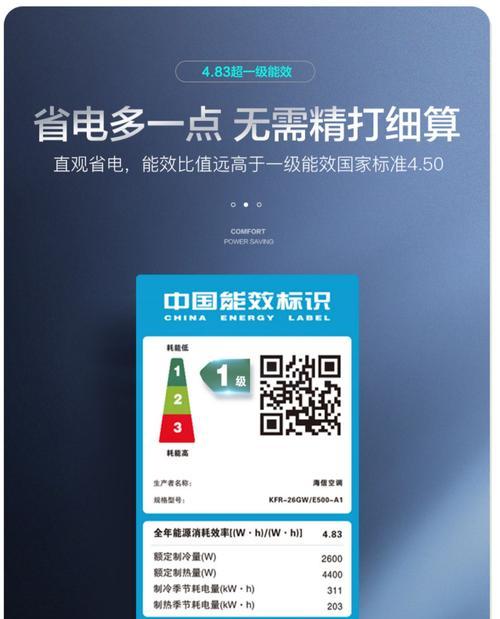
-一个无线路由器:用于提供网络信号。
-一个可用的无线网络账号和密码。
2.确认网络设置:

-打开电视机菜单,找到设置选项。
-选择网络设置,并点击进入。
-在网络设置界面中,找到无线网络选项,并点击进入。
-扫描可用的无线网络,并选择你要连接的网络。
3.输入账号和密码:
-在弹出的窗口中,输入你的无线网络账号和密码。
-确保输入正确,并点击连接按钮。
4.等待连接成功:
-一旦你点击连接按钮,电视会尝试连接到无线网络。
-请耐心等待一会儿,直到连接成功。
5.测试网络连接:
-在连接成功后,你可以选择测试网络连接。
-电视会自动进行网络速度测试,以确保连接稳定。
6.更新软件:
-有些智能电视需要更新软件才能正常运行。
-在网络连接成功后,你可以选择更新软件。
-如果有新的软件版本可用,电视会自动下载并安装。
7.配置网络设置:
-一些智能电视允许用户自定义网络设置。
-在网络连接成功后,你可以进入设置界面,配置网络参数。
-比如,你可以设置静态IP地址或修改DNS服务器。
8.连接其他设备:
-一旦你的电视成功连接到无线网络,你可以考虑连接其他设备。
-通过同一无线网络,你可以将手机、平板电脑等设备连接到电视上。
9.享受在线
-现在,你已经成功地将电视机连接到无线网。
-你可以尽情地享受各种在线内容,如视频、音乐、游戏等。
10.安全性注意事项:
-当将电视机连接到无线网络时,要注意保护个人信息和网络安全。
-确保你的无线路由器设置了安全密码,并定期更改密码。
-避免在不可信的网站上下载应用程序或共享个人信息。
11.信号增强方法:
-如果你的电视信号较弱,可以考虑采取一些信号增强方法。
-移动路由器、使用信号放大器或改变无线路由器位置等方式可以改善信号强度。
12.连接问题解决:
-如果在连接过程中遇到问题,你可以尝试重启电视和无线路由器。
-检查输入的账号和密码是否正确,并确保无线网络正常工作。
13.了解更多功能:
-连接到无线网络后,你还可以探索更多智能电视的功能。
-你可以通过下载应用程序来扩展电视的功能,或者使用语音识别控制电视。
14.与其他设备共享:
-如果你有其他家庭成员,他们也可以将自己的设备连接到同一无线网络。
-这样,大家可以共享照片、视频和音乐,让家庭生活更加丰富多彩。
15.
-将电视机连接到无线网络可以为你带来更多的便利和娱乐。
-只需要几个简单步骤,你就可以享受智能电视的各种功能和在线内容。记住保护个人信息和网络安全,让智能电视成为你家庭的一部分。















